
Avete una serie di riprese e video vecchi che volete migliorare? Esistono una serie di soluzioni, tra programmi e app, che possono aiutare
Le telecamere fanno parte della vita quotidiana da molti anni. Mentre la qualità delle prime registrazioni potrebbe non essere stata stellare, i loro difetti e stranezze possono avere un fascino nostalgico. Al contrario, la moderna tecnologia di registrazione digitale consente agli utenti di catturare e rivivere i momenti con una chiarezza senza precedenti. Le fotocamere moderne vantano risoluzioni impressionanti, sensori avanzati e opzioni di elaborazione delle immagini all’avanguardia che danno vita ai ricordi. Le fotocamere classiche aggiungono stranezze e sorprese che portano carattere alle registrazioni.
Perché non avere entrambi?
Ci sono diversi modi per modificare e migliorare i vecchi video, molti dei quali non costano un centesimo. Sono disponibili molti strumenti gratuiti e a pagamento per Android, iPhone, Windows e Mac che possono aiutarti a portare nuova energia alle vecchie registrazioni, perfezionando i dettagli, arricchendo i colori, riducendo al minimo il rumore e stabilizzando i filmati traballanti. Inoltre, non è necessario essere un editor video professionale per utilizzarli. Ecco cinque programmi che possono dare nuova vita alle tue vecchie registrazioni.
PowerDirector
PowerDirector è un software adatto ai principianti con una gamma professionale di strumenti, tra cui editing basato su timeline, effetti speciali e transizioni per aiutarti a personalizzare i tuoi video con precisione e creatività. Alcuni strumenti PowerDirector utilizzano l’intelligenza artificiale per migliorare i tuoi video in vari modi, come la correzione del colore, la stabilizzazione e il denoising. Offre anche opzioni di intelligenza artificiale per generare immagini dal testo, creare effetti al rallentatore, rimuovere lo sfondo, ecc.
Per iniziare, fai clic sul pulsante Nuovo progetto e carica il video che vuoi migliorare. Scorri verso sinistra nel riquadro inferiore per visualizzare tutti gli strumenti disponibili per migliorare la qualità del tuo video. Ad esempio, l’opzione Modifica ti consente di applicare effetti di intelligenza artificiale al tuo video, levigare le texture o regolare la velocità di riproduzione. Se stai utilizzando il piano Premium, puoi anche provare l’opzione Stabilizzatore per aiutare a stabilizzare il video.
Se hai uno strumento specifico all’interno di PowerDirector che vuoi usare, vai alla home page, fai clic sullo strumento, carica il tuo video e inizia a modificare. PowerDirector ti consente di apportare modifiche relative al volume anche ai tuoi contenuti multimediali. Ciò include il denoising, l’estrazione dell’audio, la voce fuori campo e persino la modifica della voce nel video. Se vuoi fare tutorial, presentazioni o livestream, puoi utilizzare anche il videoregistratore integrato nell’app desktop.
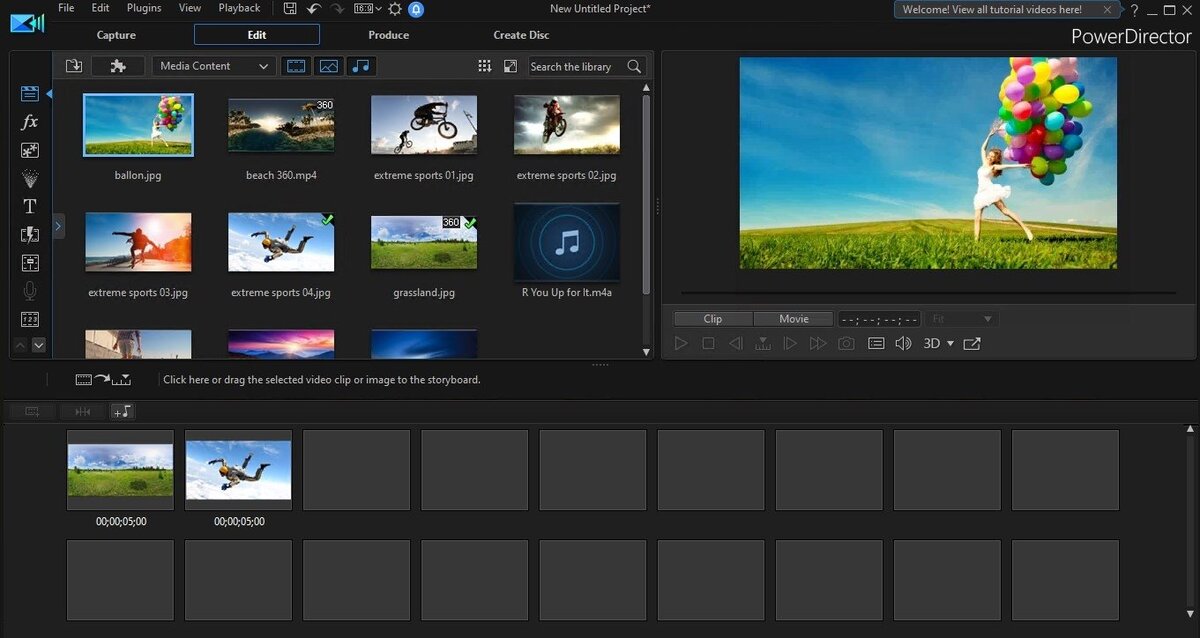
Filmora
Filmora è un altro editor video adatto sia per i principianti che per i professionisti. Per iniziare, scarica l’app sul tuo PC o telefono. Una volta scaricato il programma, lo strumento ti guiderà attraverso il processo di modifica con un video demo. Una volta che hai finito con la demo, basta caricare il video di tua scelta e puoi mettire al lavoro!
Per gli strumenti di base, passa al riquadro di destra per modificare quanto segue: Video, Audio, Colore e Velocità. Ogni categoria ha il suo set di strumenti con cui smanettare. Ad esempio, se vuoi modificare il video stesso, puoi andare alla sezione Strumenti di intelligenza artificiale e applicare funzionalità come la stabilizzazione e la correzione dell’obiettivo. La sezione video ha anche una funzione di potenziamento automatico che apporta più regolazioni contemporaneamente piuttosto che richiedere che ciascuna sia fatta a mano. La sezione Colore ha anche una manciata di funzioni utili che possono aiutarti a trovare i toni giusti per il tuo video.
Ti senti più creativo? Prova lo strumento di modifica nel riquadro di sinistra. Che apre filtri, effetti audio, effetti video, adesivi, ecc. Una volta che hai finito di modificare, fai semplicemente clic su Esporta.
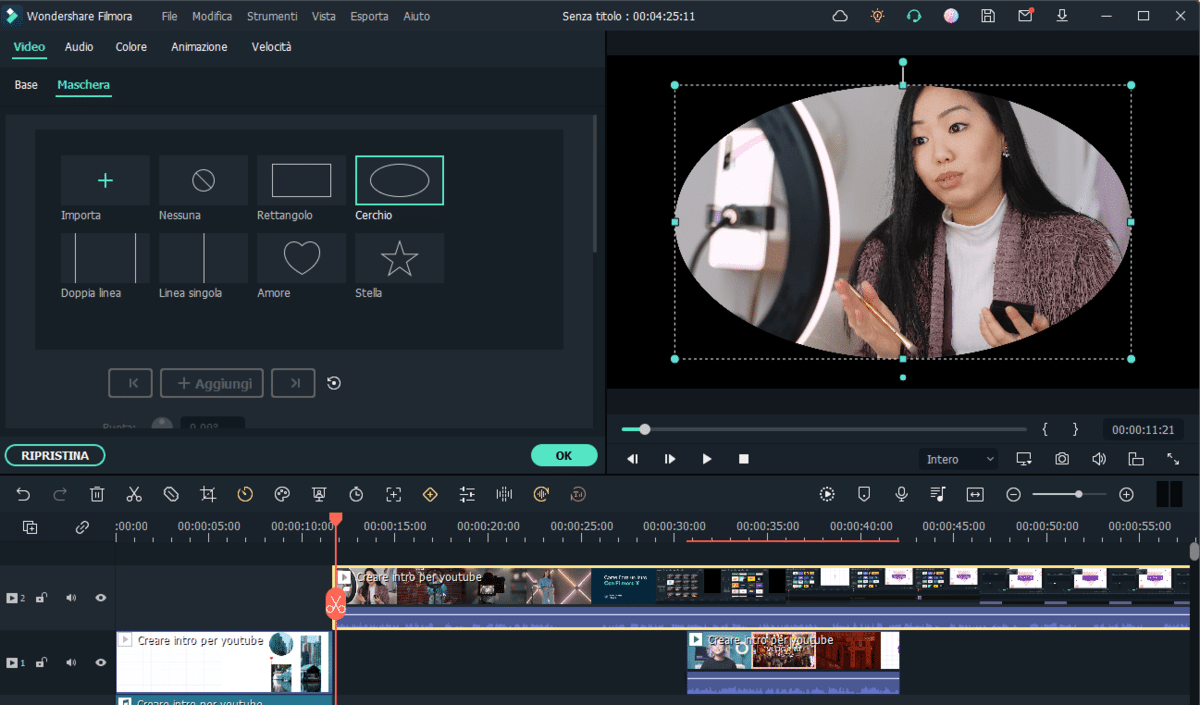
AVCLabs
AVCLabs Video Enhancer AI è uno strumento basato sull’intelligenza artificiale che automatizza molti lavori di editing manuale. Una volta scaricato e installato il programma, fai clic sul pulsante Sfoglia per importare il video che vuoi trasformare. Passa alla sezione Elenco funzionalità e scegli un modello di intelligenza artificiale. Vedrai un elenco di tutte le funzionalità di intelligenza artificiale disponibili nell’elenco qui sotto. Attiva quelli che vuoi usare e regola l’intensità trascinando il cursore. Puoi anche tagliare o ritagliare il tuo video qui. Una volta che sei soddisfatto, passa alla sezione Video per scegliere una dimensione di output e una frequenza dei fotogrammi.
Mentre gli strumenti di intelligenza artificiale possono fare la maggior parte del lavoro, alcune impostazioni possono anche essere regolate manualmente. Per questo, attiva Impostazioni video nel riquadro di sinistra per mostrare un elenco di opzioni. Per regolare le impostazioni audio, vai alla sezione Impostazioni di output.
Quando hai finito di apportare modifiche, fai clic sull’icona dell’occhio sotto il tuo video per vedere il video originale e la versione modificata fianco a fianco. Questo può darti una rapida idea se continuare a modificare o salvare. Infine, fai clic su Avvia elaborazione per salvare il tuo video con l’intelligenza artificiale.
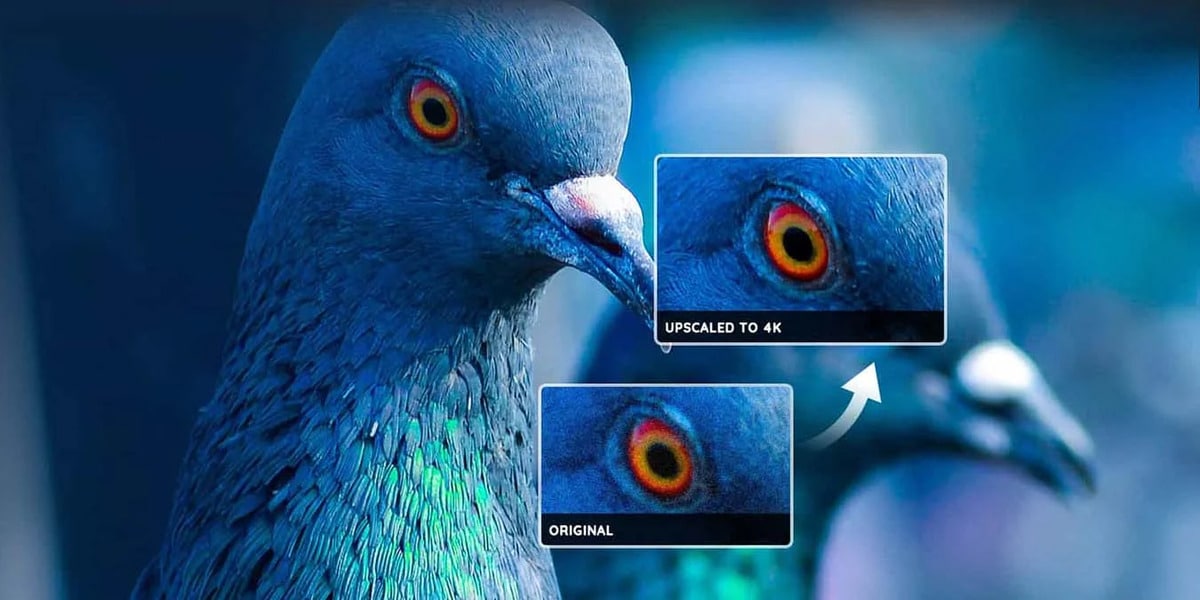
InShot
Potresti avere familiarità con InShot se sei un utente abituale di Instagram o TikTok. InShot è uno strumento molto utilizzato sulle popolari piattaforme di social media. Ti consigliamo di utilizzare InShot se non hai bisogno di strumenti di editing di livello professionale, ti piacciono gli effetti divertenti e vuoi una soluzione rapida.
Per iniziare, scarica e installa lo strumento sul tuo telefono. Scegli Video, dai allo strumento l’autorizzazione per accedere ai media sul tuo dispositivo e seleziona il video che vuoi modificare. Vedrai una varietà di strumenti nel riquadro inferiore. Se hai voglia di provare qualcosa di divertente, scorri verso sinistra e scegli Animazioni, o aggiungi uno sfondo colorato per un evento speciale come un compleanno.
Per effetti e filtri più sostanziali, scegli Filtra dal riquadro inferiore. Qui, puoi aggiungere nuovi elementi visivi, regolare il colore, il tono e l’umore del tuo video e giocare con effetti come sfocature, difetti e perdite di luce. InShot è anche una delle migliori app Android per modificare facilmente i video.
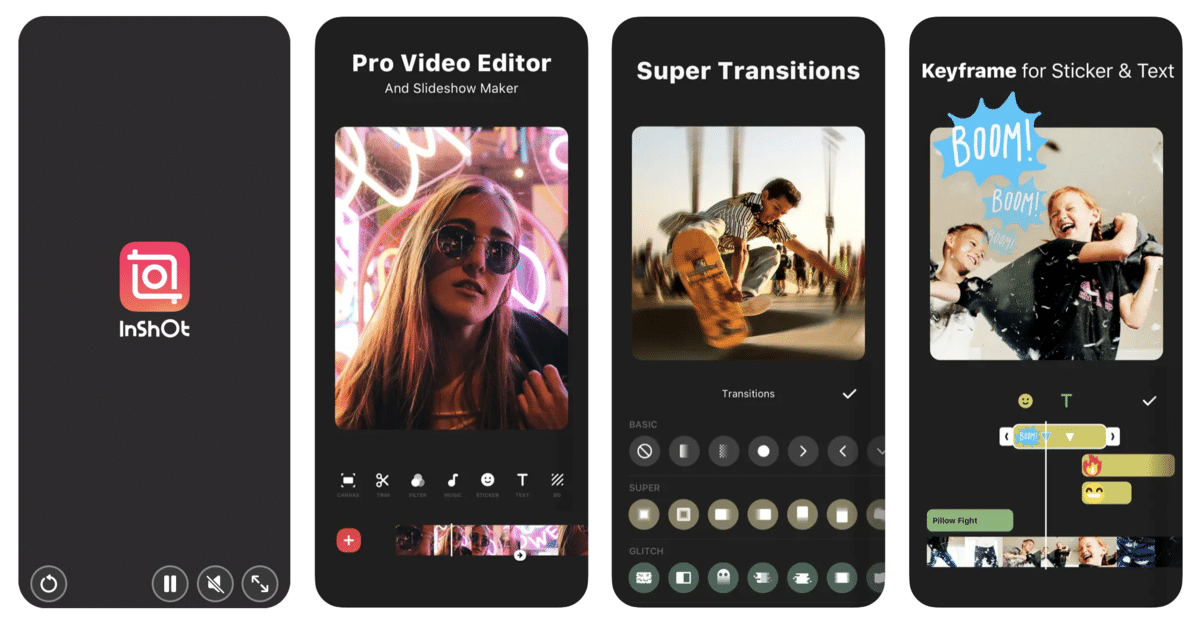
HitPaw Video Enhancer
L’ultimo programma della nostra lista è HitPaw Video Enhancer. Questo programma è ricco di funzionalità di intelligenza artificiale, oltre a un Video Enhancer dedicato.
Una volta scaricato e installato lo strumento, scegli Video Enhancer dal riquadro di sinistra per importare il video di tua scelta. HitPaw ha lo stesso tipo di interfaccia per principianti di AVCLabs. Inizia scegliendo un modello di intelligenza artificiale dal riquadro di sinistra. Se il tuo video selezionato ha persone, scegli il modello di faccia e scegli l’effetto desiderato. Ad esempio, se vuoi enfatizzare i tratti del viso e migliorare la qualità del ritratto, puoi scegliere lo strumento Affilatura. Per un aspetto più naturale, prova Ammorbidire.
Il riquadro di sinistra visualizza tre modelli di intelligenza artificiale per impostazione predefinita, ma hai la possibilità di visualizzare la libreria di modelli e l’istituto AI per ulteriori informazioni facendo clic su Aggiungi modello. Una volta che hai scelto il tuo modello e apportato le modifiche necessarie, passa alla sezione Esporta nel riquadro di sinistra e scegli la risoluzione, il bitrate e il formato che preferisci.
Infine, fai clic sul pulsante Anteprima per visualizzare i video originali e modificati fianco a fianco. Quindi, fai clic su Esporta nell’angolo in alto a destra.




